Menginstall mambo itu mudah, semudah melakukan point dan klik.
Sebelumnya, mari saya list dulu beberapa persyaratan sebelum menginstall
mambo.
Anda harus memiliki:
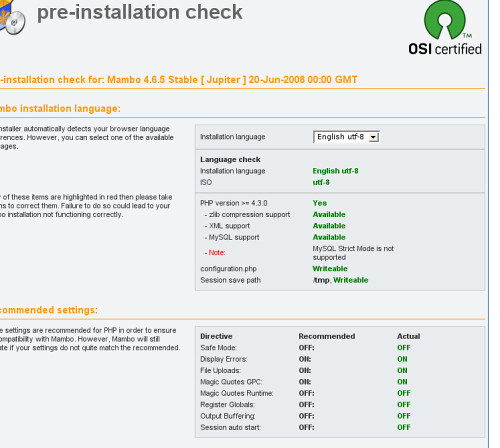
Persyaratan utama yang harus dipenuhi web server anda adalah:
Edit konfigurasi php di file php.ini pada direktori /opt/lampp/etc instalasi xampp anda atau c:\php di windows atau /etc/apache2 (atau /etc/httpd) jika anda menginstall manual di linux anda.
Perhatikan juga persyaratan ijin direktori dan file-file. Jika ada direktori yang un-writable, rubah permissionnya menjadi writable.
Lakukan saja chmod -R 777 ke direktori instalasi mambo anda sebagai root.
chmod -R 777 /opt/lampp/htdocs/mambo
atau
chmod -R 777 /var/www/mambo
Jika semua persyaratan telah terpenuhi, klik saja tombol next di pojok kanan atas untuk melakukan persetujuan lisensi.

Mambo adalah program Open Source yang diadopsi dari program internal
sebuah perusahaan asal Australia. Meskipun Open Source, beberapa
developer mambo masih merasa tidak bebas dan akhirnya, muncullah jawara
CMS Joomla!
Atau tools mysql database di cpanel web hosting anda.
Masukkan data konfigurasi database anda seperti:
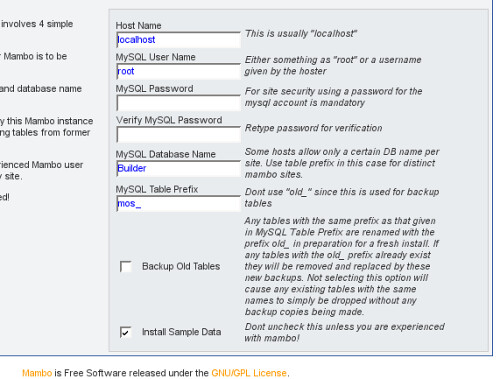
Jangan lupa untuk mencentang tanda “Install sample data”, jika anda
belum pernah menggunakan mambo dan ingin belajar dulu. Hilangkan centang
untuk menginstall mambo dan mengelolanya dalam keadaan “perawan” 
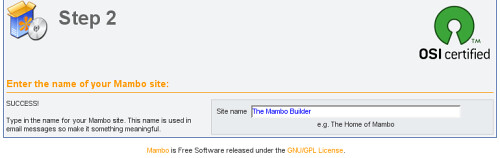

Jika tidak yakin, biarkan saja pada setting defaultnya.
Sebelumnya, anda harus menghapus atau mengganti nama direktori installation di direktori mambo anda.
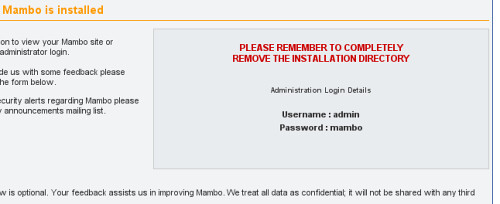
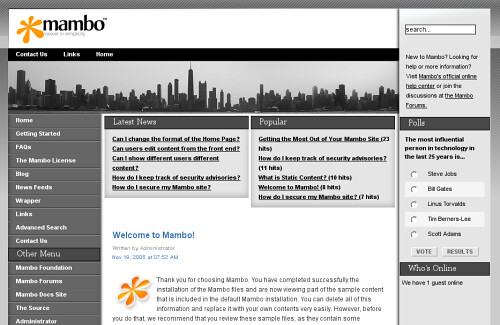
Selanjutnya, mungkin anda perlu melakukan beberapa konfigurasi lebih lanjut.
Download: Ebook Panduan Instalasi Mambo CMS
Sumber-sumber dan referensi yang mungkin bermanfaat:

Anda harus memiliki:
- File installer mambo CMS
Silahkan mendownloadnya di situs developer mambo. Ambil saja release yang terbaru. Pada tutorial ini saya mendownload release 4.6.5 stable codename Jupiter. - Web server dengan dukungan PHP dan MySQL
Yang terbaik adalah apache. Jika anda belum menginstal apache, cobalah xampp. Paket lengkap httpd server Apache, MySQL database server, PHP, Perl plus FileZilla ftp server, sendmail, web stats dan lainnya dalam satu file instalasi. XAMPP tersedia untuk Windows (WAMPP), Linux (LAMPP) dan MacOS (MAMPP).
Pre-Requierement dan Installation Check
Buka web browser anda, arahkan ke http://localhost/mambo atau http://website-anda.com. Anda akan menjumpai halaman pre installation and require check. Halaman awal ini akan melakukan pengecekan terhadap persyaratan-persyaratan utama dan pelengkap untuk menjalankan mambo dengan baik.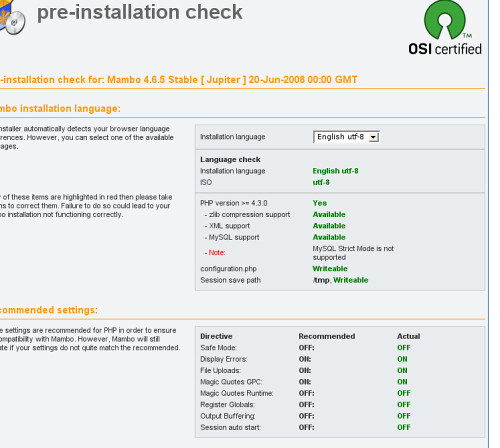
mambo pre requirement checkmambo pre requirement check
- PHP version >= 4.3.0, versi yang lebih tua mungkin tidak bekerja untuk mambo
- zlib compression support
- XML support
- MySQL support
- Direktori dan file configuration harus bisa ditulis
- Session save path /tmp harus ada dan writeable
Edit konfigurasi php di file php.ini pada direktori /opt/lampp/etc instalasi xampp anda atau c:\php di windows atau /etc/apache2 (atau /etc/httpd) jika anda menginstall manual di linux anda.
Perhatikan juga persyaratan ijin direktori dan file-file. Jika ada direktori yang un-writable, rubah permissionnya menjadi writable.
Lakukan saja chmod -R 777 ke direktori instalasi mambo anda sebagai root.
chmod -R 777 /opt/lampp/htdocs/mambo
atau
chmod -R 777 /var/www/mambo
Jika semua persyaratan telah terpenuhi, klik saja tombol next di pojok kanan atas untuk melakukan persetujuan lisensi.

mambo license aggreement
Step 1. MySQL Database Configuration
Tahap ini adalah tahap sebenarnya pada empat tahap proses instalasi mambo. Pastikan anda sudah membuat databse beserta usernya. Jika belum, buat satu database menggunakan phpmyadmin.Atau tools mysql database di cpanel web hosting anda.
Masukkan data konfigurasi database anda seperti:
- nama database mysql
- username yang diberi privilege ke database mysql
- password user mysql yang digunakan
- server mysql anda, umumnya alamatnya adalah localhost.
- database prefix, kata atau karakter awal untuk nama tabel-tabel database. Ini bermanfaat tidak hanya sebagai pengenal, tetapi juga untuk menghindari overwrite jika anda menginstall pada database yang dibagi dengan CMS atau aplikasi lainnya.
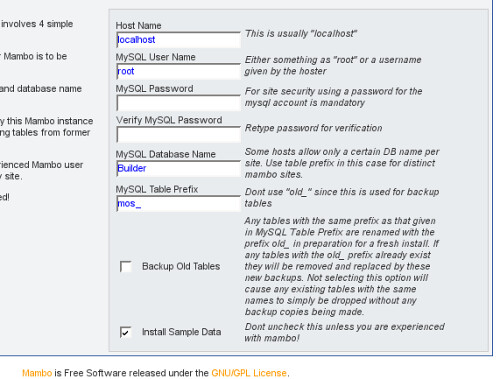
mambo mysql database configuration
Step 2. Enter The Name of Your Mambo Site
Beri nama yang bagus. Misanya misi yang akan anda jalankan, seperti: Open Community Tutorial atau lainnya.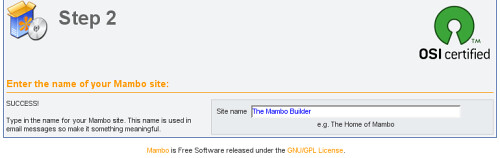
mambo give site name
Step 3. Confirm Your Installation
Pada tahap 3 ini, anda berkesempatan untuk mengganti password random yang dibuat mambo. Pada tahap ini juga anda bisa melakukan setting ijin file dan direktori instalasi mambo anda.
confirm mambo instalationconfirm mambo instalation
Step 4. Congratulations! Mambo is Installed
Selamat, anda sudah berhasil menginstall mambo. Saatnya anda mengakses situs baru anda. Klik tombol “View Site” untuk melihat instalasi mambo anda atau tombol “Administration” untuk login sebagai admin.Sebelumnya, anda harus menghapus atau mengganti nama direktori installation di direktori mambo anda.
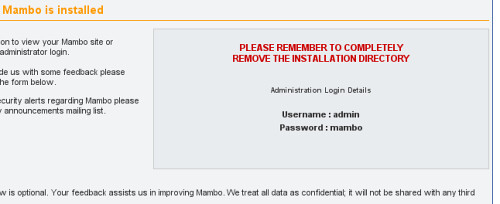
confirm the mambo instalation
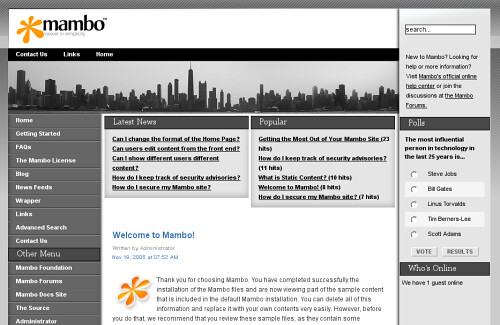
mambo fresh install homepagemambo fresh install homepage
Download: Ebook Panduan Instalasi Mambo CMS
Sumber-sumber dan referensi yang mungkin bermanfaat:
No comments:
Post a Comment